Tips: Pelajari selengkapnya tentang Microsoft Forms atau mulai segera dan buat survei , kuis, atau jajak pendapat. Ingin pencitraan merek, tipe pertanyaan, dan analisis data yang lebih canggih? Coba Dynamics 365 Customer Voice.
Jika Anda membuat survei panjang atau angket, maka akan sangat membantu untuk menata pertanyaan Anda menjadi beberapa halaman, atau bagian, yang bisa dengan mudah Anda susun ulang dan urutkan ulang. Bagian juga membantu menyesuaikan responden formulir menggunakan survei panjang yang telah ditata menjadi bagian-bagian yang lebih kecil.
Menambahkan bagian
-
Di Microsoft Forms, buka survei, angket, atau tipe formulir lain yang ingin Anda tambahkan bagian.
-
Pilih + Tambah baru.
-
Pilih Tipe pertanyaan lainnya (simbol chevron).

-
Pilih Bagian.
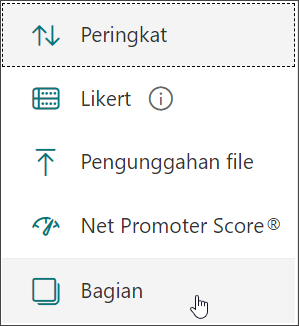
-
Tambahkan judul dan deskripsi bagian untuk menyediakan lebih banyak konteks untuk pertanyaan dalam bagian ini.
Catatan: Fitur acak pertanyaan dinonaktifkan saat Anda menyertakan bagian dalam formulir Anda.
Menata bagian
-
Di bagian yang ingin Anda duplikasi, hapus, atau pindahkan, klik Pengaturan lainnya untuk

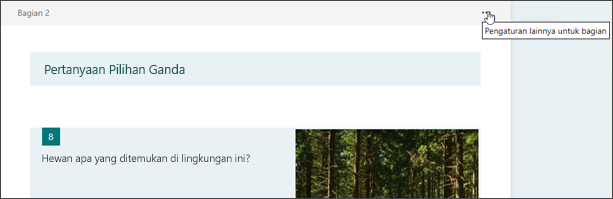
-
Pilih salah satu opsi berikut:
-
Bagian duplikat - Buat salinan pertanyaan di dalam bagian itu.
-
Menghapus bagian - Pilih Hanya bagian untuk menghapus header bagian saja, atau pilih Bagian dan pertanyaan untuk menghapus bagian dan semua pertanyaan di dalamnya.
-
Memindahkan bagian - Gunakan panah Pindah ke atas dan Pindahkan ke bawah untuk menyusun ulang urutan bagian Anda.
-
Tambahkan percabangan - Bagi bagian Anda sehingga responden hanya melihat pertanyaan yang relevan bagi mereka. Jika pertanyaan tidak diterapkan, responden akan dialihkan ke kumpulan pertanyaan berbeda atau melewati serangkaian pertanyaan sekaligus. Pelajari selengkapnya tentang percabangan
-
Umpan balik untuk Microsoft Forms
Kami ingin mendengar pendapat Anda Untuk mengirim umpan balik tentang Microsoft Forms, lihat ke sudut kanan atas formulir Anda dan pilih Pengaturan formulir lainnya 
Lihat Juga
Membuat formulir dengan Microsoft Forms










